Как настроить журнал разблокировки на Honor и Huawei. Magazine unlock что это
Чтобы самостоятельно выбирать набор картинок для заставки, достаточно воспользоваться интерфейсом смартфона. Раздел, позволяющий управлять обоями, находится в меню устройства, поэтому для изменения его параметров достаточно войти в него и установить собственные настройки.
Как включить журнал разблокировки на Huawei и Honor: пошаговая настройка
Если не углублять в подробности и говорить простыми словами, окажется, что журнал разблокировки на Honor и Huawei – это набор обоев, которые видит владелец гаджета на экране блокировки перед введением графического ключа.
Это набор из множества красивых картинок разной тематики, используемых в качестве заставки дисплея блокировки. Его пополнение происходит в автоматическом режиме. По умолчанию фотографии произвольно меняются при двойном нажатии кнопки питания.
Что еще можно делать с заблокированным телефоном honor и huawei
Помимо меняющегося изображения с включенной блокировкой экрана, есть и другие «фишки». Необходимо отметить, что каждая из особенностей может работать или не работать в зависимости от используемого стиля меню.
how to update magazine unlock in Huawei mobile
Использовать заблокированный телефон можно для:
- ответа на входящие вызовы , что является обычным для всех телефонов вне зависимости от ОС;
- быстрого снимка – быстрое двойное нажатие клавиши понижения громкости;
- быстрого доступа к диктофону, калькулятору, фонарику, секундомеру и камере для сканирования QR-кода: получить доступ можно, если свайпнуть вверх по дисплею;
- настройки будильника, через быстрый доступ к секундомеру, в нем же можно настроить таймер.
Важно! Все скриншоты, использующиеся в статье, сделаны на Huawei P20 Pro с версией Андроид 9 и EMUI 9.0.0. На более старых или новых версиях расположение пунктов меню может значительно отличаться.
Дополнительная информация
Разберем распространенные вопросы от пользователей.
В «Разблокировка Журнал» перестали загружаться новые фото
Обновление может прекратиться из-за:
- Отключенного автоматического скачивания обновления. Также причиной может стать оборванная связь с Wi-Fi или не стабильное соединение с интернетом.
- Переполненной внутренней памяти смартфона. Проверьте, возможно внутреннее хранилище забито, удалите ненужные файлы или приложения.
Почему не меняются обои на экране блокировки
Основной причиной, объясняющей остановку смены обоев, является отключение опции. Это могло произойти в ходе системного сбоя или недавно установленных обновлений. Просто включите функцию обратно:
- Зайдите в настройки и найдите раздел «Безопасность и конфиденциальность».
- Пройдите по пути – «Блокировка экрана»-«Стиль».
- Активируйте вкладку «Разблокировка».
Что делать, если не работает разблокировка журнала
Основная причина, объясняющая – почему функция перестала работать, заключается в неправильной теме. То есть, вы установили стиль с ошибкой, или она не подразумевает смену картинок. Обычно, стандартная тема в современных моделях смартфонов уже подразумевает демонстрацию разных изображений. Если показ перестал работать, то попробуйте поменять стиль или перезагрузить устройство.
Huawei EMUI Tip: How to use Magazine unlock
Сколько динамиков в телефоне Honor 7A/7C/8A/10 Lite и Huawei Y6/Y7/P20 Pro
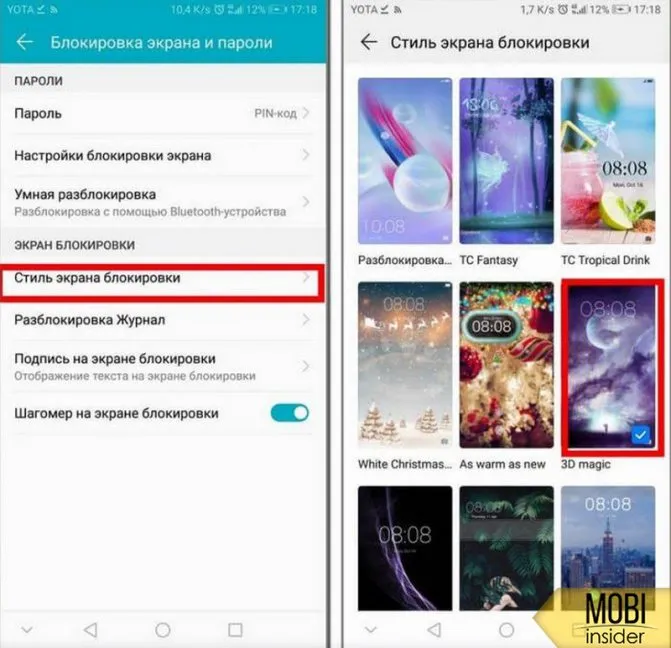
Экран вашего телефона – это то, что использует большую часть вашей батареи. Это то, на что ты смотришь так много раз за день. Это где изображение вашего питомца на заднем плане. Это важное пространство. Это неизбежно отражает вашу личность.
Насколько вы храните это в безопасности? Сколько информации вы хотите на дисплее? Тебе решать.
Что делать если «Разблокировка Журнал» не работает
Основной причиной того, что опция не работает, может быть использование неподходящей темы. В данном случае решением проблемы является ее смена.
Важно! Не забудьте нажать кнопку «Сохранить» при появлении соответствующего запроса, иначе опция так и не заработает.
При отключении автообновления системы (Андроид 9 и выше) журнал блокировки экрана работать не будет. Опция установлена по умолчанию на таких моделей как:
То есть для его активации нужно подключить соответствующую опцию.
Вам также будет интересна статья о настройке мобильного интернета на смартфоне.
Ответы на популярные вопросы
В «Разблокировка Журнал» перестали загружаться новые фото
Журнал может не обновляться по двум причинам:
- Отключена опция автообновления или отсутствует вай фай. Решение кроется в ее подключении и проверке интернета.
- Память телефона заполнена. Решение — удалить несколько старых картинок и подключить опцию автоудаления.
Почему не меняются обои на экране блокировки в Huawei?
Наиболее распространенной причиной является отключение опции. Включить ее можно путем смены стиля экрана блокировки. Этот способ актуален в том случае, если в настройках телефона отсутствует пункт, отвечающий за меняющиеся обои. Для его добавления необходимо выполнить: «Настройки» → «Безопасность и конфиденциальность» → «Блокировка экрана и пароли» → «Стиль экрана блокировки» → «Разблокировка» → «Применить».
Количество шагов на экране блокировки устанавливается таким же образом, как и подпись, только в последнем пункте необходимо поставить значок отображения шагомера. Если шаги не считаются или не отображаются, то требуется заняться настройками «Huawei Здоровье», так как именно эта программа отвечает за шагомер.
Редактирование режима смены
Итак, на экран блокировки поставить автоматическую смену достаточно просто. Это подтверждает описанный выше способ. Но и здесь некоторые люди испытывают чувство неудовлетворения. Например, им не нравятся предлагаемые картинки. К счастью, существует возможность внесения корректировок в этот режим:
- Перейти к перечню приложений, установленных на смартфоне. И выбрать в нем «Галерею»;
- Просмотреть перечень доступных альбомов. Требуется зайти в тот, который называется «Разблокировка экрана»;
- В этой папочке хранятся картинки, которые используются при автоматической замене обоев. Можно их просмотреть, удалить те, которые не устраивают;
- Нужны другие? Не проблема – достаточно их закинуть именно в эту папочку.
Еще один важный вопрос – откуда вообще изображения появляются в этой папке? Дело в том, что операционная система мобильного устройства периодически выходит в Сеть и подкачивает их со специального сервера. Если вас это не устраивает, то такую функцию можно деактивировать:
- Кликаем по иконке «шестеренка» (настройки);
- Через раздел «Безопасность и конфиденциальность» переходим к подразделу «Блокировка экрана»;
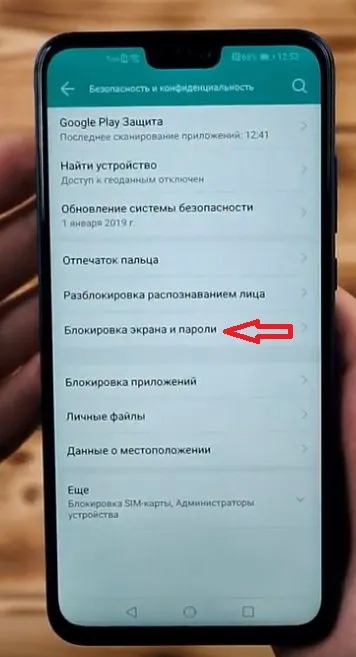
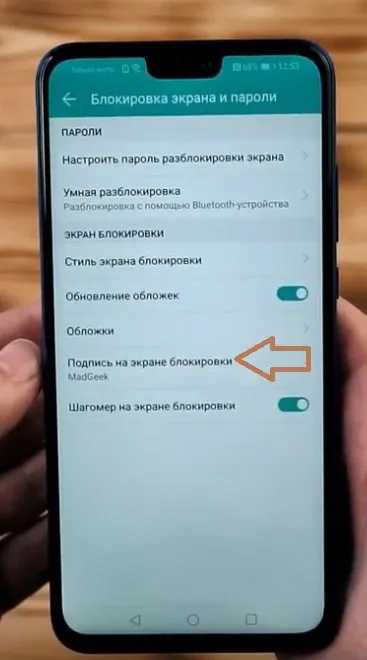
Как настроить обои на экране блокировки Хуавей и Хонор?

Важным преимуществом описанной функции является возможность настраивать приложение и самостоятельно выбирать изображения, которые будут демонстрироваться на экране. Чтобы настроить темы, нужно:
- открыть меню настроек и перейти в раздел безопасности;
- перейти в подраздел, посвящённый блокировке экрана;
- выбрать пункт «блокировка журнала»;
- переключиться на «подписки».
Как включить быструю зарядку на Хуавей и Хонор: какие телефоны поддерживают
В открывшемся разделе удастся выбрать темы, которые будут автоматически загружаться на телефон при обновлениях, перенести часть картинок в избранное, чтобы они не удалялись (удаление происходит спустя 3 месяца после загрузки), или добавить самостоятельно выбранные изображения в отдельный альбом.
После запуска программы будет доступна одна папка. В ней – шесть уже предустановленных вариантов. Конечно, это мало. Но ведь можно использовать собственные изображения! Для этого просто кликаем пальцем по большой кнопке с плюсиком.
И выбираем папочку из памяти телефона.
Разблокировка Bootloader на Huawei и Honor
Официальная разблокировка смартфонов Huawei и Honor больше недоступна.
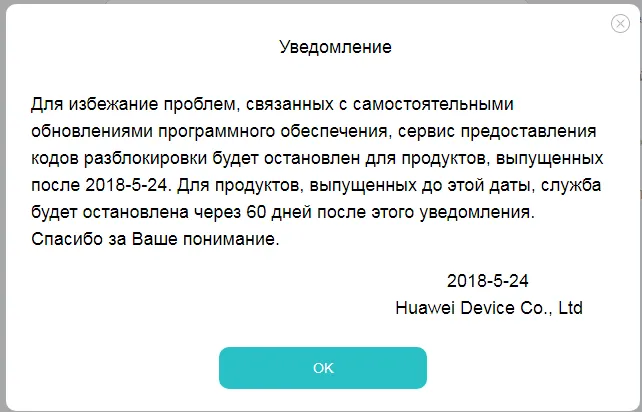
В последнее время многие пользователи испытают сложности при разблокировке booloader на устройствах Huawei через письмо на официальном сайте.
Пользователь SithMaul с форума 4PDA составил инструкцию по альтернативной разблокировке загрузчика. Данный Unlock позволяет мгновенно получить код разблокировки. Данная инструкция подходит для любого устройства Huawei и Honor.
Прежде всего переходим на сайт https://emui.huawei.com/en/
Тут есть важное примечание. EMUI сайт, да и вообще любой китайский, очень вредные и достаточно медленные. Например у меня на домашнем интернете вообще он не грузится, только заголовок, но на мобильном интернете от МТС (не ), он просто летает. На рабочем работает более менее. Так что тут тоже важно это понимать.
-
Переходим по ссылке Unlock Bootloader
в верхней части страницы.
Больше про Хуавей: Realme C25s 128 ГБ (RMX3195) – купить мобильный телефон, сравнение цен интернет-магазинов: фото, характеристики, описание | E-Katalog
Управление экраном блокировки на Huawei Honor
Важно знать: Журнал блокировки представляет собой экран телефона на котором размещена красивая фотография, текущее время, надпись приветствия и, возможно, уведомление одного из приложений.
Чтобы перейти в режим управления Журналом блокировки нужно сделать свайп от нижнего края экрана блокировки вверх. При свайпах в других направлениях вам будут предлагать ввести пароль для разблокировки аппарата.
В режиме управления Журналом блокировки вы, делая свайп вправо или влево, можете листать изображения Журнала блокировки.
В нижней части экрана расположены в два ряда значки, из них:
- самый нижний ряд значков – это значки «быстрого меню»;
- второй ряд значков – значки управления Журналом блокировки.
Как обратно отключить журнал разблокировки
Убрать журнал разблокировки на Хоноре можно путём установки в качестве обоев определённой фотографии. Делается это так:
- Зайдите в галерею.
- Выберите любую понравившуюся картинку.
- В правом нижнем углу нажмите на значок «Еще».
- В появившемся меню выберите пункт «Установить как».
- Далее «Обои (Галерея)» и нажмите в верхнем правом углу на галочку.
- В появившемся меню выберите пункт «Экран блокировки» и дождитесь процесса окончания установки.
Теперь вместо меняющихся обоев будет установлена одна картинка.
Второй способ их отключения заключается в смене стиля экрана блокировки. Для этого потребуется выполнить действия, приведённые на скринах ниже.
Источник: club-cs.ru
Как установить Interop Unlock на Windows 10 Mobile
 3G модемы Huawei: FAQ, мануалы, софт и т.п.
3G модемы Huawei: FAQ, мануалы, софт и т.п.
-
FAQ по беспроводным модемам Huawei E150/E156/E160/E169/E171/E173/E1750/E1820/E220/E367- общие сведения, прошивка, разблокировка, модификация (как узнать заблокирована ли возможность работы модема с другими операторами, утилиты и драйвера, обновление прошивки (firmware), обновление и создание dashboard, способы ввода unlock кода)Бесплатная разблокировка модемов Huawei- Эта статья является своеобразным гайдом или инструкцией по использованию данного сервиса, в статье рассказано как узнать IMEI вашего модема, как получить код разблокировки и как его ввести.DC Unlocker Client- Специализированная программа для разблокировки модемов Huawei и других мобильных устройств. Основные функции по разблокировке платные, требуется приобрести кредиты. Также программа может использоваться для идентификации модема, отображения IMEI, версии прошивки и программного обеспечения и ввода AT-команд.My Huawei Terminal 0.32- Программа для ввода AT-команд в модем. И разумеется вывода ответа. (сайт автора)Разблокировка модема huawei с помощью AT-команд- Раcсмотрим на примере модема huawei e173, как разблокировать модем с помощью at команд.
Мультитаскинг
Панель переключения между приложениями в iOS 6 была менее красивой, чем сейчас. Зато она была минималистичной, понятной и не закрывала активное приложение.

Особенно не хватает возможности закрывать по 4 приложения крестиками.

В iOS 7 мультитаскинг поменяли на вид с карточками и не оставили пользователям возможности вернуть предыдущий дизайн. Многие были бы рады вернуться к компактному варианту – это факт.
Источник: vr-land.ru
Как настроить журнал разблокировки на Хуавей и Хонор: инструкция
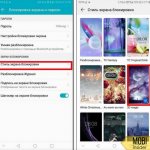





Не отключается пароль экрана блокировка Honor (Huawei)
Некоторые пользователи сталкиваются с ситуацией, когда не отключается пароль экрана блокировка Honor. Нужный пункт попросту неактивен.
Подобное может произойти из-за неверных настроек сертификатов. Чтобы устранить проблему необходимо выполнить следующее:

- Открыть настройки устройства;
- Перейти в раздел «Безопасность и конфиденциальность»;
- Перейти в подраздел «Безопасность»;
- Нажать «Очистить учетные данные (Удалить все сертификаты)»;
- Подтвердить свой выбор.
Управление экраном блокировки на Huawei Honor
Важно знать: Журнал блокировки представляет собой экран телефона на котором размещена красивая фотография, текущее время, надпись приветствия и, возможно, уведомление одного из приложений.
Чтобы перейти в режим управления Журналом блокировки нужно сделать свайп от нижнего края экрана блокировки вверх. При свайпах в других направлениях вам будут предлагать ввести пароль для разблокировки аппарата.
В режиме управления Журналом блокировки вы, делая свайп вправо или влево, можете листать изображения Журнала блокировки.
В нижней части экрана расположены в два ряда значки, из них:
- самый нижний ряд значков – это значки «быстрого меню»;
- второй ряд значков – значки управления Журналом блокировки.
Как обратно отключить журнал разблокировки
Убрать журнал разблокировки на Хоноре можно путём установки в качестве обоев определённой фотографии. Делается это так:
- Зайдите в галерею.
- Выберите любую понравившуюся картинку.
- В правом нижнем углу нажмите на значок «Еще».
- В появившемся меню выберите пункт «Установить как».
- Далее «Обои (Галерея)» и нажмите в верхнем правом углу на галочку.
- В появившемся меню выберите пункт «Экран блокировки» и дождитесь процесса окончания установки.
Теперь вместо меняющихся обоев будет установлена одна картинка.
Второй способ их отключения заключается в смене стиля экрана блокировки. Для этого потребуется выполнить действия, приведённые на скринах ниже.
Что делать, если не работает разблокировка журнала
Основная причина, объясняющая – почему функция перестала работать, заключается в неправильной теме. То есть, вы установили стиль с ошибкой, или она не подразумевает смену картинок. Обычно, стандартная тема в современных моделях смартфонов уже подразумевает демонстрацию разных изображений. Если показ перестал работать, то попробуйте поменять стиль или перезагрузить устройство.
Гугл Инсталлер не устанавливается и не загружает сервисы: причины, что делать?

Настройка экрана блокировки Хуавей и Хонор
Важно! Все скриншоты, использующиеся в статье, сделаны на Huawei P20 Pro с версией Андроид 9 и EMUI 9.0.0. На более старых или новых версиях расположение пунктов меню может значительно отличаться.
Как установить новую тему наHuawei Honor– пошаговая инструкция
В стандартном наборе приложений смартфонов HUAWEI (honor) есть приложение «Темы», которое позволяет легко сменить стиль вашего мобильного устройства на темы, специально разработанные дизайнерами для телефонов HUAWEI.
- Запускаем приложение«Темы».
- На главной странице приложения «Темы» есть возможность:
— выбрать новую тему; — выбрать новые обои (в том числе и живые обои); — настроить отдельные компоненты темы (стиль экрана блокировки, настройка экрана блокировки, обои, рабочий экран, настойка значков приложений).
Экран 1 смартфона: запуск приложения «Темы». Экран 2 смартфона : выбор новых обоев и настройка компонентов тем. Экран 3 смартфона: выбор новых обоев. Экран 4 смартфона: настройка компонентов тем
- Выбираем раздел«Я»приложения для того чтобы посмотреть какие темы находятся в памяти телефона.
У нас оказалась только единственная тема из стандартного набора смартфона — «Default».
- Приложение «Темы» имеет возможность выбора бесплатных тем из огромного количества тем, специально разработанных дизайнерами.
Поиск нужных тем можно производить в трёх разделах:
- Избранное;
- Категория;
- Рейтинг.
Поэтому осуществляем выбор темы из раздела «Рейтинг» и останавливаемся на теме «pyramid». Нажимаем на значок«pyramid».
В выбранной теме «pyramid», чтобы скачать её в память смартфона, нужно нажать на значок «ЗАГРУЗКА»
Экран 6 смартфона: выбор темы pyramid. Экран 7 смартфона: загрузка темы pyramid в память смартфона.
- Теперь у нас вид экрана смартфона сильно поменялся – всё в стилеpiramid. Изменились обои на рабочем экране и вид значков всех приложени.
Порядок смены темы на телефоне HUAWEI:
- Запускаем приложение«Темы».
- В приложении «Темы» выбираем раздел«Я»в верхней части экрана.
В памяти телефона находятся две загруженные темы: «Default» и «pyramid». При этом тема «pyramid» является активной.
Для смены темы нажимаем на значок темы «Default».
- На следующей странице темы «Default» для её установки нажимаем на значок«ПРИМЕНИТЬ».
После этого тема смартфона будет сменена и экран телефона примет вид, который был при первом запуске телефона.
Через настройки
Перед тем как сменить стиль экрана блокировки, определитесь с удобным для вас способом. В зависимости от него и действуйте в рамках приведенной инструкции. Настройки – основной способ внесения изменений в функционал телефона.
Для внесения изменений необходимо:
- Запустить Настройки.
- Выбрать вкладку Рабочий экран и обои.
- Нажать на «Темы», дождаться загрузки и изучить предложения от Хуавей.

Через приложение «Темы»
Темы – программа, разработанная компанией Хуавей для своих смартфонов. Хуавей не разрешает устанавливать лаунчеры с Google Play, так как они могут помешать корректной работе EMUI. Поменять оформление можно только в официальном магазине «Темы», предустановленном на всех гаджетах.
- При включении главной страницы отображаются кнопки «Категории», «Рейтинг», «Коллекции» – в них содержатся все темы, имеющиеся в магазине.
- При включении рейтинга можно выбрать платные, бесплатные и новые темы. В зависимости от выбранной категории предложения меняются.
- Например, во вкладке «Бесплатные» можно увидеть сотни предложений для оформления внешнего вида дисплея и вида меню.
Внимание! Применение новой темы ведет не только к изменению картинки, но и программных значков меню, поэтому будьте внимательны. Вернуть картинки на экране блокировки Хуавей после изменения внешнего вида можно только через настройки «Разблокировка Журнал».
Для установки одного из видов дизайна нужно:
- Нажать на предложение.
- Внизу открывшейся страницы выбрать «Загрузка».
- Дождаться загрузки и потом нажать на «Применить».
- После этого приложение свернется и выбранный внешний вид будет применен.

Вызов быстрого меню на экране блокировки
Быстрое меню вызывается на заблокированном экране. Для этого включаем экран кнопкой «Питание» и делаем свайп от нижней части экрана наверх. Быстрое меню состоит из двух строк:
- Верхняя строка — журнал блокировки
- Нижняя строка — быстрый доступ к некоторым функциям (диктофон, калькулятор, фонарик, секундомер, сканер)

После вызова быстрого меню, вы можете свайпом влево/вправо менять задний фон.
Иконки управления журналом блокировки
«Пауза». Каждый раз, когда вы открываете экран блокировки — фоновое изображение меняется. Нажав на паузу, вы остановите прокрутку изображений и они больше не будут меняться.
«Воспроизведение». Активация смены изображений при включении экрана блокировки.
«Удаление». Удаляет текущее фоновое изображение из журнала блокировки и памяти смартфона.
«Избранное». Добавляет текущее фоновое изображение в список избранных. Это нужно для того, чтобы при обновлении журнала изображений, понравившаяся картинка не удалялась.
«Поделиться». Отправка файлов с помощью почты или мессенджеров.
«Подписки». Открывает журнал подписок, где фоновые изображения отсортированы по категориям. Здесь можно добавить свои изображения в список, а также удалить ненужные категории, чтобы они более не отображались на экране блокировки. Через 3 месяца изображения, добавленные в список, будут удалены. Чтобы этого не произошло — добавляйте их в избранное
Настройки экрана блокировки
Переходим в Настройки > Безопасность и конфиденциальность > Блокировка экрана и пароли.

Здесь есть несколько пунктов:

- Стиль экрана блокировки — смена стиля экрана блокировки.
- Обновление обложек — включение смены фонового изображения при включении экрана.
- Обложки — открывает журнал фоновых изображений, где вы можете загрузить свои картинки или исключить уже существующие категории.
- Подпись на экране блокировки — создание приветствия при включении экрана:
- Шагомер на экране блокировки — включение отображение шагов, пройденных за день.
Скрыть уведомления
Скрыть информацию из уведомлений можно только через Настройки. Допускается полное сокрытие без отображения, сокрытие конфиденциальной информации или полный показ.
Для сокрытия необходимо:
- Запустить Настройки.
- Перейти во вкладку «Уведомления».
- Нажать на «Уведомления на…».
- Выбрать необходимый вид отображения.

Настроить меняющиеся обои
При необходимости установки автоматической замены темы, можно перейти к «Настройкам»:
- Войти в меню «Рабочий экран и обои».
- Нажать «Разблокировка журнал».
- Подобрать подписки и фото, необходимые для предпросмотра.

В случае если на дисплее не поменялась заставка, а в приложениях нет значения «Разблокировка журнал», то эту настройку можно запустить.
Для корректной работы «Разблокировка журнал» необходимо:
- Перейти в меню «Темы».
- Избрать надлежащую страницу «Я».
- Нажать опцию «Настроить».
- Выбрать стиль «Разблокировка журнал».
- Затем Журнал возобновится.
Изменить расположение часов
Если есть необходимость в перемещение времени на смартфоне Huawei, это можно поменять только при замене общей темы или картинки. Функция доступна на всех смартфонах, включая Honor 10, старая и новейшая серия, Mate и гаджеты серии P. Сменить вид дисплея можно через «Темы».
Сделать подпись
Подпись на экране блокировки телефона включается через Настройки:
- В настройках выбрать пункт «Рабочий экран и обои».
- Нажать «Подпись…»
- Ввести текст.
- Нажать «Сохранить».

Важно! В зависимости от выбранного дизайна расположение подписи может отличаться. В некоторых случаях она располагается в центре, в других внизу или где-нибудь сбоку.
Вывести количество пройденных шагов
Количество шагов на экране блокировки устанавливается таким же образом, как и подпись, только в последнем пункте необходимо поставить значок отображения шагомера. Если шаги не считаются или не отображаются, то требуется заняться настройками «Huawei Здоровье», так как именно эта программа отвечает за шагомер.
Источник: chop-nn.ru
Huawei magazine unlock что это за программа на андроид
Будь в курсе последних новостей из мира гаджетов и технологий
iGuides для смартфонов Apple

Huawei извинилась и убрала рекламу из своих смартфонов
Денис Черкашин — 16 июня 2019, 11:45
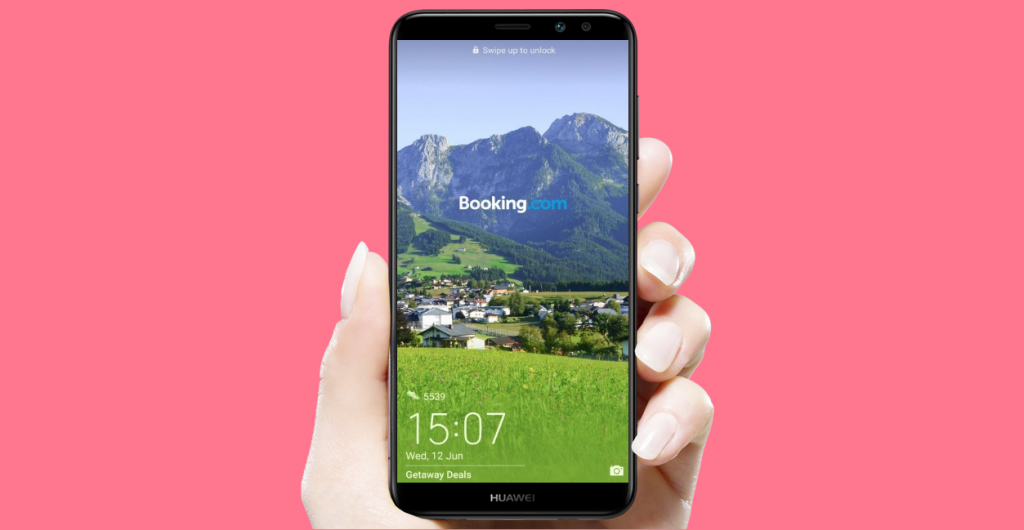
Двумя днями ранее владельцы смартфонов Huawei пожаловались по появление рекламы в стоковых обоях на экране блокировки. Они автоматически загружаются из встроенного приложения Magazine Unlock и сменяются при каждой разблокировке устройства.
Изначально представители компании обвинили во всем сторонние сервисы или приложения из Google Play, порекомендовав пользователям проверить список своих программ. Однако уже через сутки Huawei «переобулась», заявив, что разработчики действительно тестируют рекламу в обоях из Magazine Unlock, но не сообщили об этом пресс-службе.
Теперь компания приносит свои извинения за предоставленные неудобства и обещает, что рекламы на смартфонах пользователей больше не появится. Тем, у кого еще остались рекламные изображения на экране блокировки, производитель советует просто сменить заставку на любую другую.
Источник: www.iguides.ru